何年も待った後、Windows 11は、専用のアイコンにマウスを渡す必要なく、ラップトップに残っているバッテリーの割合を表示します。早すぎません。
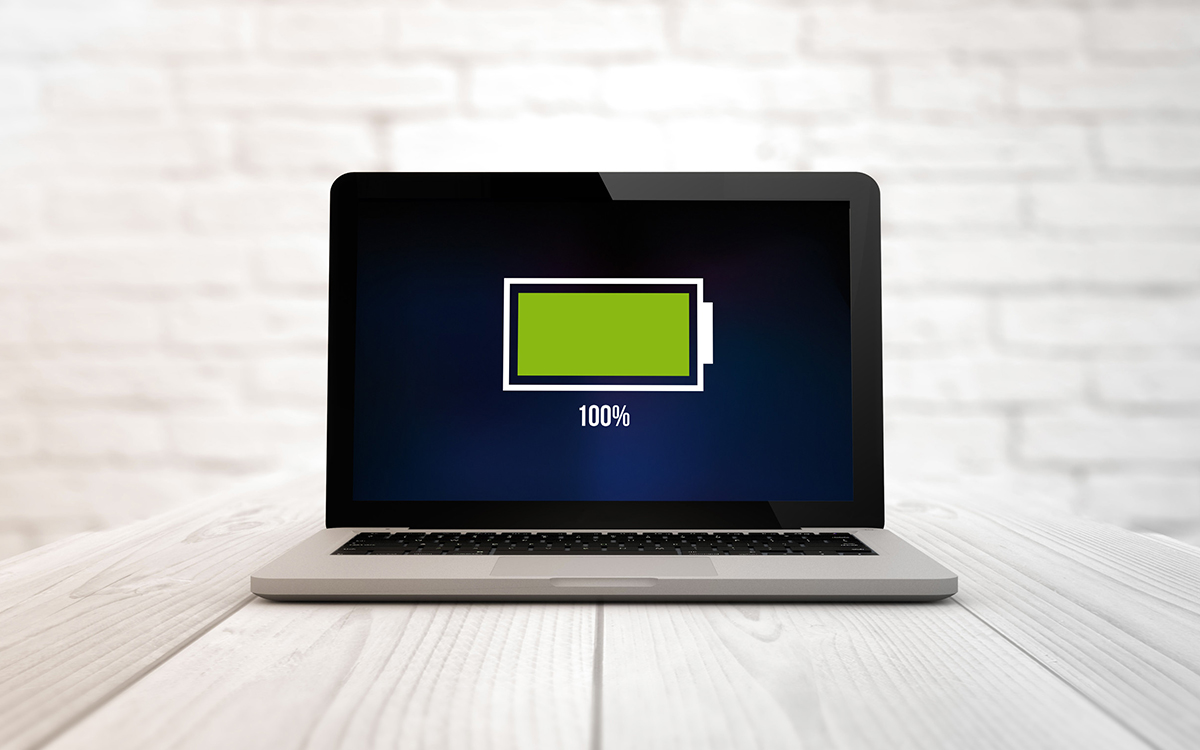
マウスのカーソルを置いて、ラップトップに残っているバッテリーの割合を見つけなければならなかった時間。彼はすぐにタスクバーで明確になりますWindows 11。インターネットユーザーのPhantomofearthは、X(Twitter)でそれに気づき、それがどのように見えるかを示しています。
また読む - Windows 11:Microsoftは、このアップデートでバッテリー管理を簡素化します
事前に楽しみたい場合は、登録する必要がありますプログラムWindows Insiderダウンロードしますビルド26120.2992開発チャネルから。このビルドには、特にバッテリーアイコンの変更も組み込まれていることに注意してください。異なる状態を示すカラーコード。
Windows11は、ラップトップに残っているバッテリーの割合を一目で提供します
不必要なフリルはありません。このオプションは、以下のスクリーンショットで見ることができるように、必需品に届きます。彼女はで行われますパラメーター次に、Windows 11のシステム>電源>バッテリーパーセンテージ。後者は、それを表すアイコンの右側に表示されます。
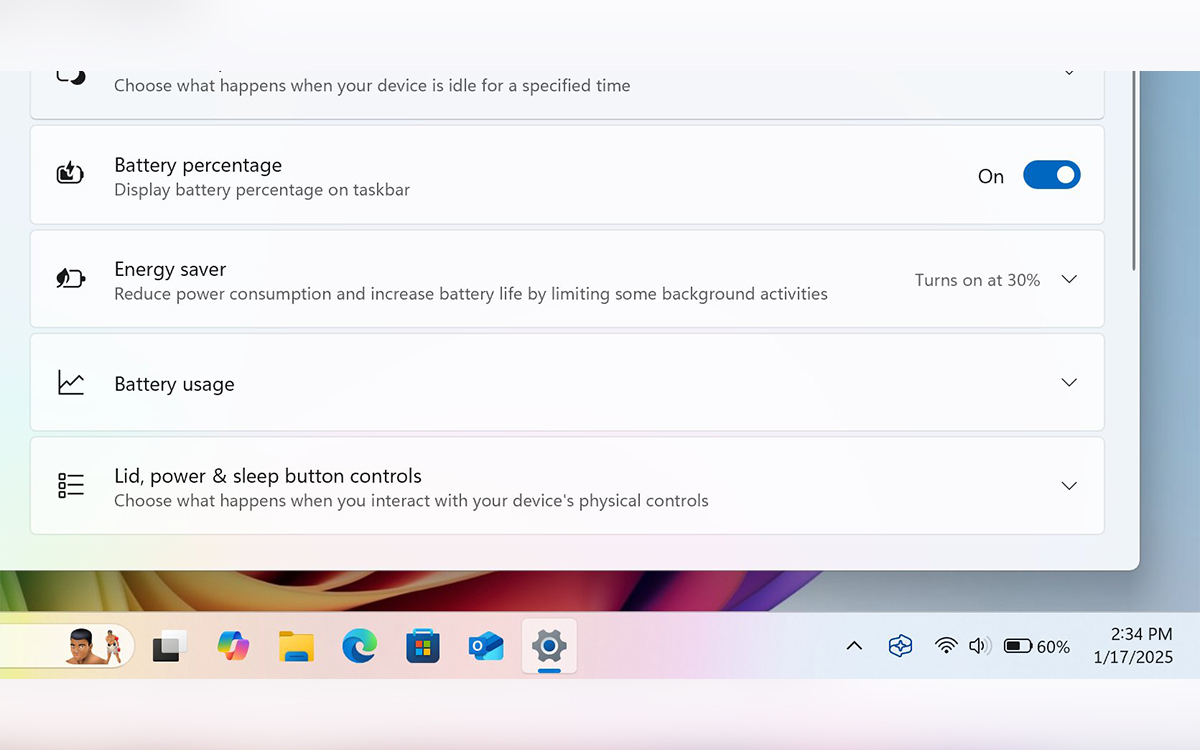
Windows 11ビルドのインストール26120.2992では、上に見える線を表示するのに十分ではありません。これらの手順に従って、手動でアクティブ化する必要があります。
- プログラムをダウンロードしますvivetool。行きますC:宛先ファイルを任命してアーカイブを減圧しますvivetool。あなたは道を手に入れますc:\ vivetool。
- キーを押しますWindowsそれからxキーボードをクリックしてくださいターミナル(管理者)。
- [開い]タブの右側にある指さしている矢印をクリックして、選択します指示。
- 行をタップしますc:\ vivetool \ vivetool /enable /id:48822452キーで検証しますアントレ。
- コンピューターを再起動します変更を適用します。
- 設定に何も表示されない場合は、試してみてくださいc:\ vivetool \ vivetool /enable /id:48433719次に、PCを再起動します。
パーセンテージを表示することはオプションです。つまり、より洗練されたタスクバーを維持したい人がいます。この追加は、ユーザーエクスペリエンスの大幅な改善のままです。ベータでテストされたいくつかの関数がウィンドウにある可能性があるため、放棄される理由はありません。彼の安定したバージョンへの到着は、数週間の問題でなければなりません。


![[ヘルプ]Nexus 7 のブロックとファッションの回復](https://yumie.trade/statics/image/placeholder.png)

